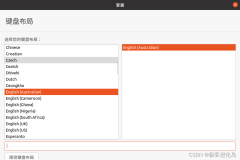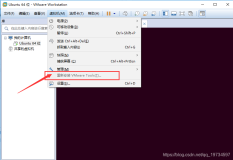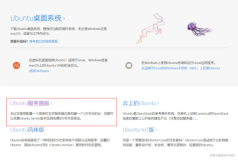vmware 下 ubuntu 不能全屏显示
在 vmware 下 安装 ubuntu后,默认分辨率是 800 * 600,可以设置以全屏显示;
设置步骤:
- vmware 下启动 虚拟机,即 启动 ubuntu 系统
- 进入 ubuntu 系统界面,系统 -> 首选项 -> 显示,设置分辨率为与自己计算机相同 的分辨率
- 设置完成
- 使用 ctrl+alt+enter 可以在 全屏/非全屏 直接切换

微信公众号: 猿人谷
如果您认为阅读这篇博客让您有些收获,不妨点击一下右下角的【推荐】
如果您希望与我交流互动,欢迎关注微信公众号
本文版权归作者和博客园共有,欢迎转载,但未经作者同意必须保留此段声明,且在文章页面明显位置给出原文连接。